Cerita ini bermula dari pengalaman Andi, seorang admin sekolah yang setiap hari harus mengolah nilai ratusan siswa. Setiap kali melihat angka, dia harus menentukan apakah siswa tersebut lulus atau tidak.
Bayangkan betapa lelahnya jika harus mengecek satu per satu! Untungnya, ada solusi ajaib bernama rumus IF Excel yang bisa membantu kamu membuat keputusan otomatis dalam hitungan detik.
Rumus IF Excel adalah salah satu fungsi paling berguna yang akan mengubah cara kamu bekerja dengan data. Artikel ini akan mengajarkan kamu semua yang perlu diketahui tentang rumus IF, mulai dari dasar hingga penggunaan tingkat lanjut.
Apa Itu Rumus IF Excel?
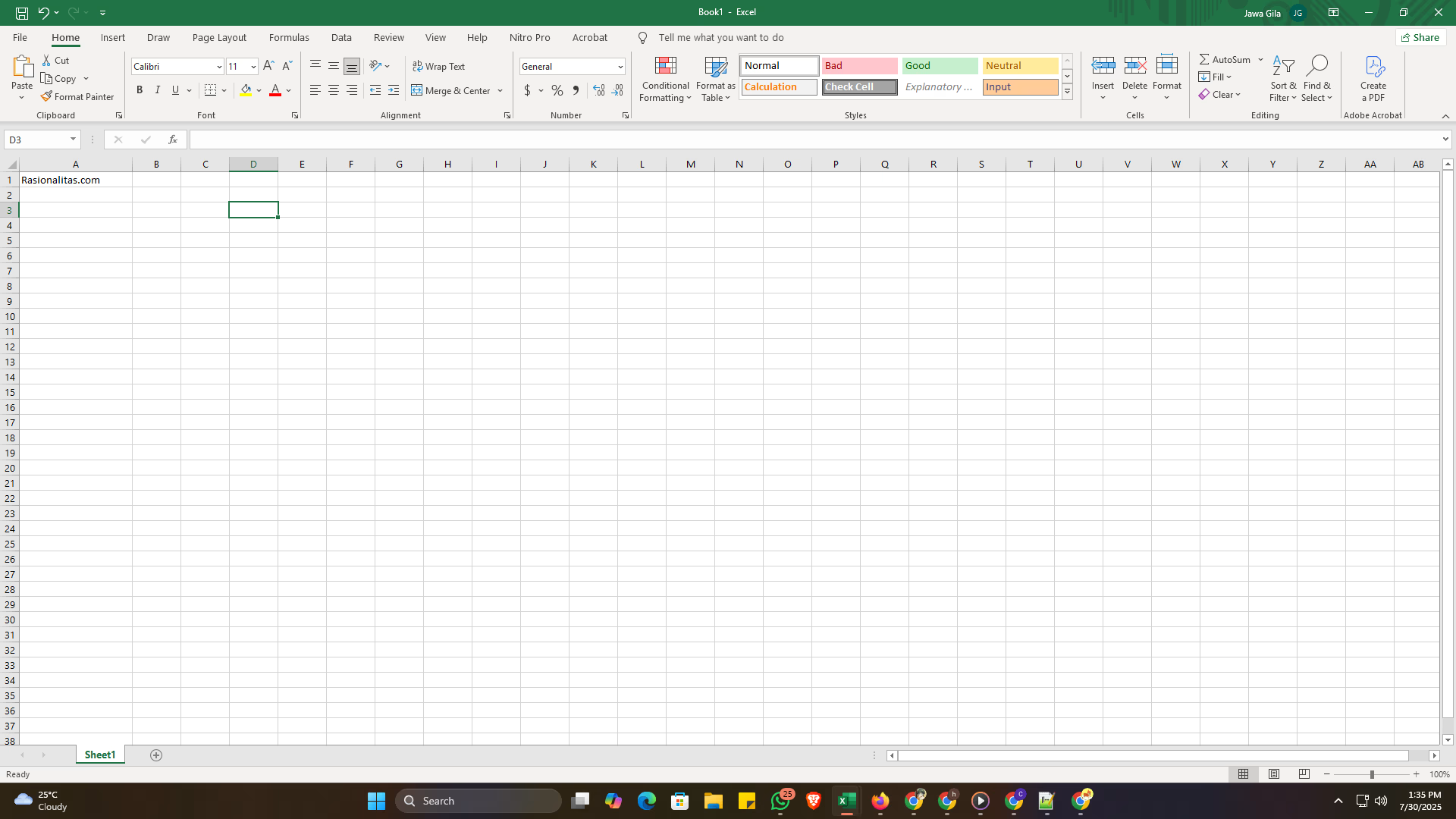
Rumus IF Excel adalah fungsi logika yang memungkinkan kamu membuat keputusan otomatis berdasarkan kondisi tertentu. Seperti namanya, fungsi ini bekerja dengan prinsip “jika ini, maka itu”.
Rumus IF Excel digunakan untuk mengevaluasi suatu kondisi dan memberikan hasil yang berbeda tergantung apakah kondisi tersebut benar atau salah. Misalnya, jika nilai siswa di atas 70, maka hasilnya “Lulus”, jika tidak, maka “Tidak Lulus”.
Rumus IF Excel untuk apa? Fungsi ini sangat berguna untuk:
- Menentukan status kelulusan berdasarkan nilai
- Menghitung bonus karyawan berdasarkan target penjualan
- Mengkategorikan data berdasarkan kriteria tertentu
- Membuat laporan otomatis dengan kondisi khusus
Struktur Dasar Rumus IF
Rumus IF Excel memiliki beberapa argumen yang wajib diisi, yaitu:
=IF(kondisi, nilai_jika_benar, nilai_jika_salah)
- Kondisi: Pernyataan yang akan dievaluasi (benar atau salah)
- Nilai_jika_benar: Hasil yang muncul jika kondisi benar
- Nilai_jika_salah: Hasil yang muncul jika kondisi salah
Contoh Sederhana Rumus IF Excel
Mari kita mulai dengan rumus IF Excel contoh yang mudah dipahami. Anggap kamu punya data nilai ujian dan ingin menentukan status kelulusan:
Contoh 1: Menentukan Status Kelulusan
=IF(B2>=70,"Lulus","Tidak Lulus")
Rumus IF pada Excel untuk nilai di atas akan menghasilkan:
- “Lulus” jika nilai di sel B2 adalah 70 atau lebih
- “Tidak Lulus” jika nilai di sel B2 kurang dari 70
Contoh 2: Mengkategorikan Penjualan
=IF(C2>=100000,"Target Tercapai","Perlu Ditingkatkan")
Rumus ini akan menampilkan “Target Tercapai” jika penjualan minimal 100.000, dan “Perlu Ditingkatkan” jika kurang dari target.
Rumus IF Excel 2 Kondisi
Rumus IF Excel 2 kondisi memungkinkan kamu mengevaluasi dua kriteria sekaligus menggunakan operator AND atau OR.
Menggunakan AND untuk Dua Kondisi
Rumus IF pada Excel 2 kondisi dengan AND:
=IF(AND(B2>=70,C2>=80),"Sangat Baik","Perlu Perbaikan")
Rumus ini akan menampilkan “Sangat Baik” hanya jika kedua kondisi terpenuhi (nilai B2 minimal 70 DAN nilai C2 minimal 80).
Menggunakan OR untuk Dua Kondisi
=IF(OR(B2>=90,C2="A"),"Excellent","Good")
Dengan OR, hasil “Excellent” akan muncul jika salah satu kondisi terpenuhi (nilai B2 minimal 90 ATAU grade C2 adalah “A”).
Rumus IF Excel 3 Kondisi dan Lebih
Ketika kamu perlu mengevaluasi lebih banyak kondisi, rumus IF pada Excel 3 kondisi bisa diselesaikan dengan beberapa cara.
Cara 1: Nested IF (IF Bertingkat)
Rumus IF bertingkat memungkinkan kamu menumpuk beberapa fungsi IF:
=IF(B2>=90,"A",IF(B2>=80,"B",IF(B2>=70,"C","D")))
Rumus IF Excel bertingkat di atas akan menghasilkan:
- “A” jika nilai ≥ 90
- “B” jika nilai 80-89
- “C” jika nilai 70-79
- “D” jika nilai < 70
Cara 2: Menggunakan AND/OR untuk Multiple Conditions
Rumus IF pada Excel 3 kondisi dengan AND:
=IF(AND(B2>=70,C2>=75,D2>=80),"Lulus Semua","Ada yang Kurang")
Rumus IF Excel 4 Kondisi dan 5 Kondisi
Untuk kasus yang lebih kompleks, rumus IF Excel 4 kondisi dan rumus IF pada Excel 5 kondisi memerlukan strategi yang tepat.
Contoh 4 Kondisi
Rumus IF Excel 4 kondisi untuk menentukan grade:
=IF(B2>=90,"A",IF(B2>=80,"B",IF(B2>=70,"C",IF(B2>=60,"D","E"))))
Contoh 5 Kondisi dengan Kriteria Gabungan
Rumus IF pada Excel 5 kondisi yang mengevaluasi performa karyawan:
=IF(AND(B2>=90,C2>=85,D2>=80,E2>=75,F2>=70),"Outstanding",
IF(AND(B2>=80,C2>=75,D2>=70,E2>=65,F2>=60),"Good",
IF(AND(B2>=70,C2>=65,D2>=60,E2>=55,F2>=50),"Average","Poor")))
Rumus IF dengan Banyak Kriteria
Rumus IF dengan banyak kriteria sering dibutuhkan dalam analisis data yang kompleks. Kamu bisa menggabungkan berbagai operator logika untuk membuat kondisi yang sangat spesifik.
Contoh Kompleks: Sistem Bonus Karyawan
=IF(AND(B2>=1000000,C2>=80,D2="Tetap"),"Bonus Penuh",
IF(AND(B2>=750000,C2>=70),"Bonus Setengah",
IF(B2>=500000,"Bonus Kecil","Tidak Ada Bonus")))
Rumus ini mengevaluasi:
- Penjualan (kolom B)
- Rating performa (kolom C)
- Status karyawan (kolom D)
Rumus IF untuk Text
Rumus IF untuk text sangat berguna ketika kamu bekerja dengan data kategorikal atau string.
Contoh 1: Mengecek Kata Tertentu
=IF(B2="Jakarta","Ibu Kota","Daerah")
Contoh 2: Menggunakan Wildcard
Rumus Excel IF mengandung kata tertentu:
=IF(ISERROR(SEARCH("Excel",B2)),"Tidak Mengandung Excel","Mengandung Excel")
Contoh 3: Case Sensitive
=IF(EXACT(B2,"JAKARTA"),"Huruf Besar","Huruf Lain")
Rumus IF Excel Kode Barang
Rumus IF Excel kode barang sangat berguna untuk sistem inventory atau katalog produk.
Contoh Kategorisasi Kode Barang
=IF(LEFT(B2,2)="EL","Elektronik",
IF(LEFT(B2,2)="FD","Fashion",
IF(LEFT(B2,2)="BK","Buku","Kategori Lain")))
Rumus ini mengecek 2 karakter pertama dari kode barang:
- “EL” untuk kategori Elektronik
- “FD” untuk kategori Fashion
- “BK” untuk kategori Buku
Menentukan Diskon Berdasarkan Kode
=IF(RIGHT(B2,1)="A",10%,
IF(RIGHT(B2,1)="B",5%,
IF(RIGHT(B2,1)="C",2%,0%)))
Tips dan Trik Rumus IF Excel
1. Gunakan Tanda Kurung dengan Hati-hati
Pastikan setiap tanda kurung buka memiliki pasangan kurung tutup. Excel akan memberikan peringatan jika ada yang salah.
2. Perhatikan Tipe Data
Jika membandingkan angka, jangan gunakan tanda kutip. Jika membandingkan teks, selalu gunakan tanda kutip.
3. Kombinasikan dengan Fungsi Lain
Kamu bisa menggabungkan IF dengan fungsi lain seperti yang dijelaskan dalam rumus rata-rata Excel untuk analisis yang lebih mendalam.
Rumus IF Excel 2010 dan Versi Lainnya
Rumus IF Excel 2010 pada dasarnya sama dengan versi Excel yang lebih baru. Perbedaan utama hanya pada interface dan beberapa fitur tambahan di versi yang lebih baru.
Fitur yang Sama di Semua Versi:
- Struktur dasar fungsi IF
- Penggunaan operator logika (AND, OR, NOT)
- Nested IF hingga 64 tingkat
- Dukungan untuk teks dan angka
Yang Perlu Diperhatikan:
- Pastikan pemisah argumen sesuai dengan pengaturan regional komputer kamu
- Beberapa fungsi pendukung mungkin tidak tersedia di versi lama
Kesalahan Umum dalam Menggunakan Rumus IF
1. Salah Menggunakan Tanda Kutip
// Salah
=IF(B2>70,Lulus,Tidak Lulus)
// Benar
=IF(B2>70,"Lulus","Tidak Lulus")
2. Melupakan Kondisi Else
Selalu sediakan nilai untuk kondisi salah, meskipun hanya tanda kutip kosong (“”).
3. Terlalu Banyak Nested IF
Jika kamu memerlukan lebih dari 5-6 tingkat IF, pertimbangkan menggunakan fungsi CHOOSE atau VLOOKUP.
Alternatif Rumus IF untuk Kasus Kompleks
1. Fungsi IFS (Excel 2016+)
=IFS(B2>=90,"A",B2>=80,"B",B2>=70,"C",B2>=60,"D",TRUE,"E")
2. Fungsi SWITCH
=SWITCH(B2,"Jakarta","Ibu Kota","Bandung","Ibu Kota Provinsi","Kota Lain")
3. Kombinasi dengan VLOOKUP
Untuk data yang sangat kompleks, kombinasi IF dengan VLOOKUP bisa lebih efisien.
Latihan dan Implementasi
Latihan 1: Sistem Grading Sekolah
Buat rumus IF untuk menentukan grade berdasarkan nilai:
- A: 90-100
- B: 80-89
- C: 70-79
- D: 60-69
- E: <60
Latihan 2: Bonus Penjualan
Buat sistem bonus berdasarkan:
- Target >150%: Bonus 1 juta
- Target 100-150%: Bonus 500 ribu
- Target 75-99%: Bonus 250 ribu
- Target <75%: Tidak ada bonus
Latihan 3: Kategorisasi Inventory
Buat rumus untuk mengkategorikan stok:
- Stok >100: “Aman”
- Stok 50-100: “Perlu Restok”
- Stok 10-49: “Stok Menipis”
- Stok <10: “Habis”
Kesimpulan
Rumus IF Excel adalah tool yang sangat powerful untuk membuat keputusan otomatis dalam spreadsheet. Dengan memahami konsep dasar dan berbagai variasi penggunaannya, kamu bisa mengotomatisasi banyak tugas yang sebelumnya harus dilakukan manual.
Mulai dari kasus sederhana dengan satu kondisi hingga sistem yang kompleks dengan multiple kriteria, rumus IF bisa diadaptasi sesuai kebutuhan. Yang terpenting adalah berlatih secara konsisten dan memahami logika di balik setiap kondisi yang kamu buat.
Ingat, seperti Andi di awal cerita yang berhasil menghemat waktu berjam-jam dengan menggunakan rumus IF untuk mengolah nilai siswa, kamu juga bisa merasakan manfaat yang sama. Mulai terapkan rumus IF dalam pekerjaan sehari-hari dan rasakan bagaimana Excel bisa membantu membuat hidup kamu lebih mudah!








Leave a Comment